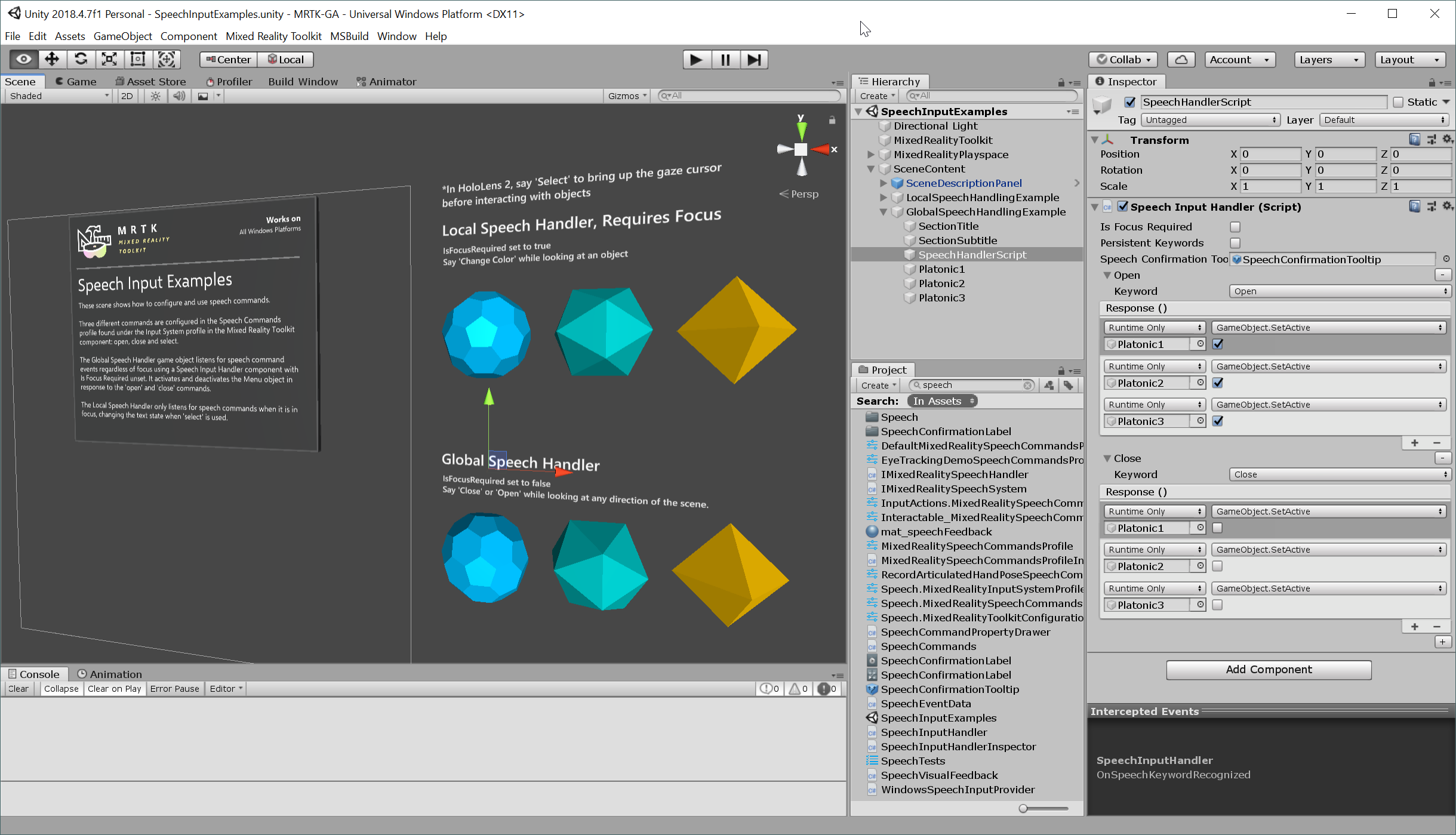Speech — MRTK2

Les fournisseurs d’entrée vocale, comme l’entrée vocale Windows, ne créent pas de contrôleurs, mais vous permettent de définir des mots clés qui déclencheront des événements d’entrée vocale une fois reconnus. Le profil de commandes vocales dans le profil système d’entrée est l’endroit où vous configurez les mots clés à reconnaître. Pour chaque commande, vous pouvez également :
- Sélectionnez une action d’entrée à laquelle la mapper. De cette façon, vous pouvez par exemple utiliser la mot clé Sélectionner pour avoir le même effet qu’un clic gauche de la souris, en mappant les deux à la même action.
- Spécifiez un code clé qui produira le même événement vocal lorsque vous appuyez sur .
- Ajoutez une clé de localisation qui sera utilisée dans les applications UWP pour obtenir les mot clé localisées à partir des ressources de l’application.
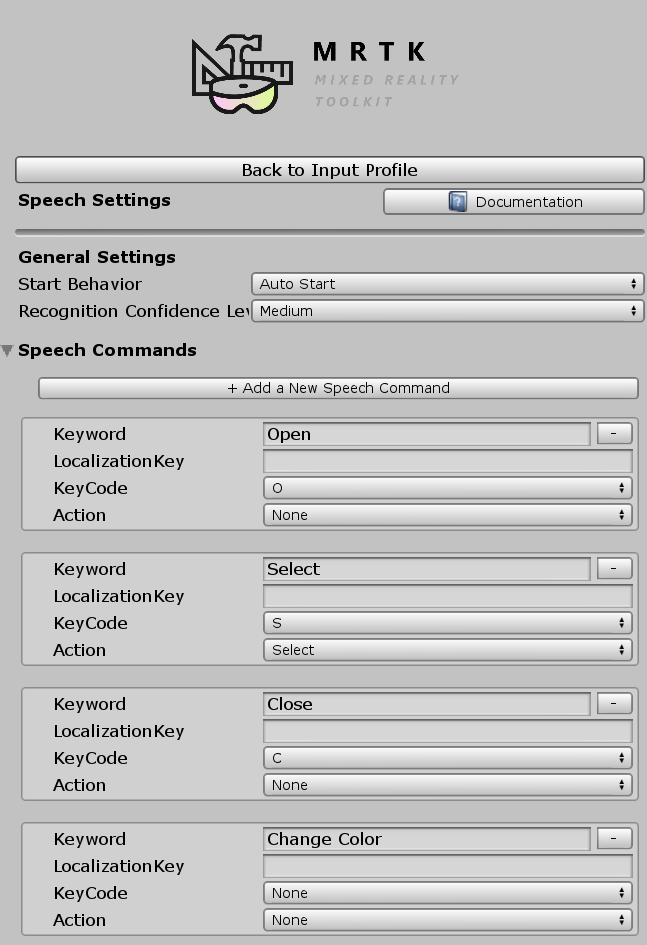
Gestion des entrées vocales
Le Speech Input Handler script peut être ajouté à un GameObject pour gérer les commandes vocales à l’aide d’UnityEvents. Il affiche automatiquement la liste des mots clés définis à partir du profil de commandes Speech.
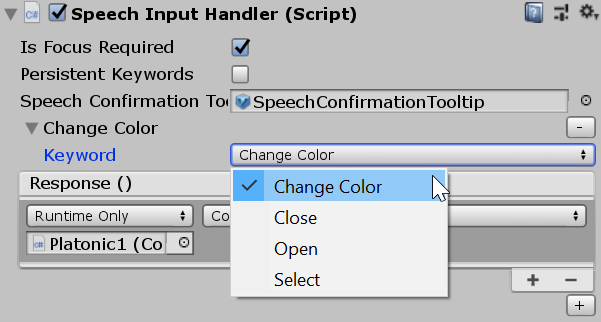
Affectez facultatif SpeechConfirmationTooltip.prefab pour afficher l’étiquette d’info-bulle de confirmation animée lors de la reconnaissance.
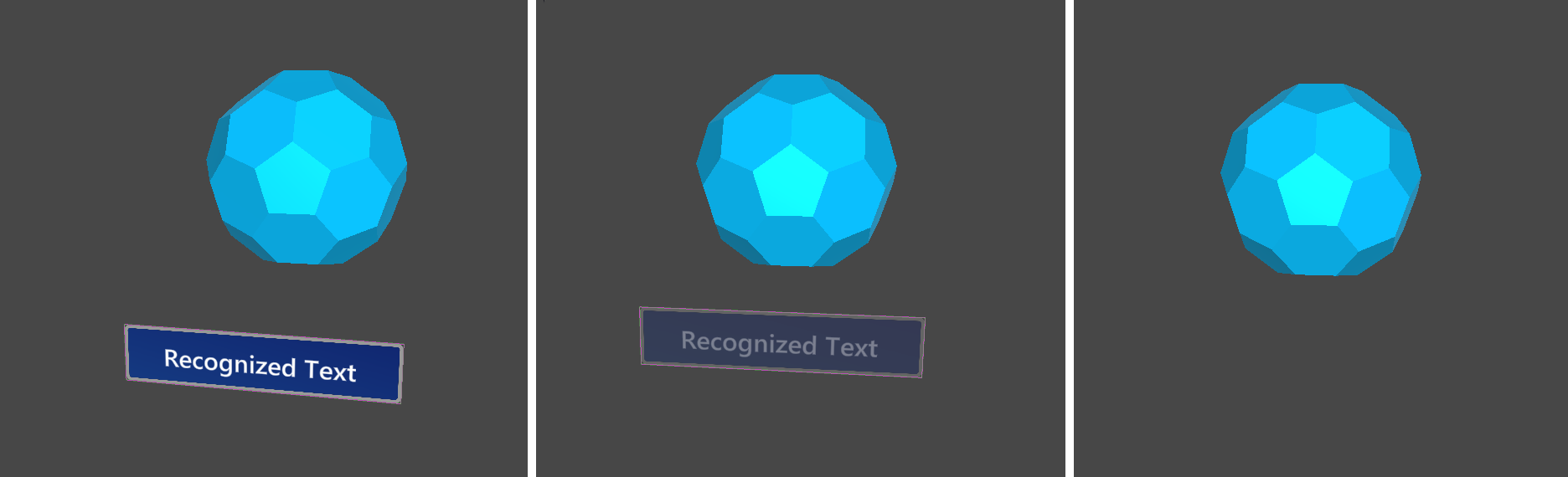
Les développeurs peuvent également implémenter l’interface IMixedRealitySpeechHandler dans un composant de script personnalisé pour gérer les événements d’entrée vocale.
Exemple de scène
La scène SpeechInputExample , dans MRTK/Examples/Demos/Input/Scenes/Speech, montre comment utiliser la voix. Vous pouvez également écouter les événements de commande vocale directement dans votre propre script en implémentant IMixedRealitySpeechHandler (voir le tableau des gestionnaires d’événements).